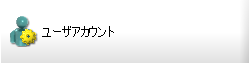
 Standalone版では使用できません。
Standalone版では使用できません。
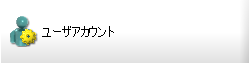
 管理者権限を持ったユーザのみ実行できます。
管理者権限を持ったユーザのみ実行できます。

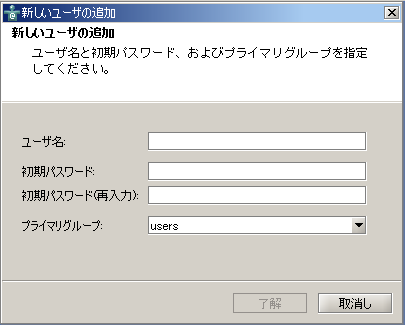
| 項目名 | 説明 | 補足 |
|---|---|---|
| ユーザ名 | 任意のユーザ名を入力します。 |
|
| 初期パスワード | ログイン時のパスワードを入力します。 |
|
| 初期パスワード(再入力) | ログイン時のパスワードを再入力します。 | |
| プライマリグループ | 作成するユーザが所属するグループを指定します。 デフォルト値は[users]となります。 |
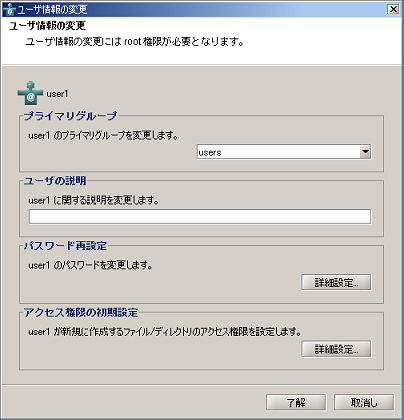
| 項目名 | 説明 | 補足 |
|---|---|---|
| プライマリグループ | ユーザのプライマリグループを変更します。 |
|
| ユーザの説明 | ユーザの説明を入力します。 |
|
| パスワード再設定 | ユーザのパスワードを変更します。 |
|
| アクセス権限の初期設定 | ユーザが作成するファイルやディレクトリのアクセス権限の初期値の変更を行います。 |
|

| 項目名 | 説明 | 補足 |
|---|---|---|
| 所有者 | ユーザ自身の権限です。 | |
| グループ | ユーザが所属するグループの権限です。 | |
| その他 | 全てのユーザの権限です。 |
 ユーザ管理の詳細はこちらを参照してください。
ユーザ管理の詳細はこちらを参照してください。
 管理者権限を持ったユーザのみ実行できます。
管理者権限を持ったユーザのみ実行できます。

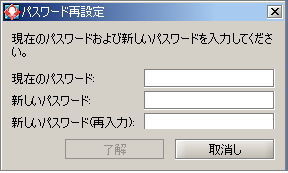
 管理者権限を持ったユーザのみ実行できます。
管理者権限を持ったユーザのみ実行できます。

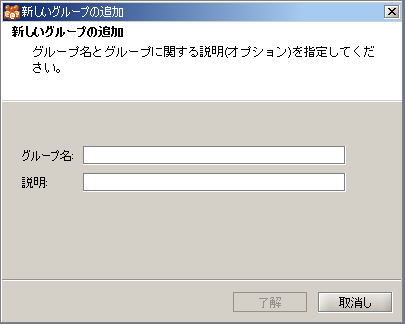
| 項目名 | 説明 | 補足 |
|---|---|---|
| グループ名 | 任意のグループ名を入力します。 |
|
| 説明 | グループの説明を入力します。 |
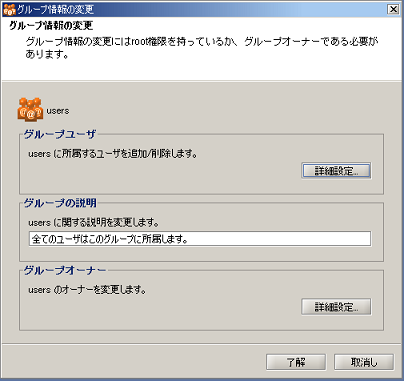
| 項目名 | 説明 | 補足 |
|---|---|---|
| グループユーザ | グループに所属するユーザを変更します。 |
|
| グループの説明 | グループの説明を変更します。 |
|
| グループのオーナー | グループのオーナーを変更します。 |
|
 管理者権限を持ったユーザのみ実行できます。
管理者権限を持ったユーザのみ実行できます。
